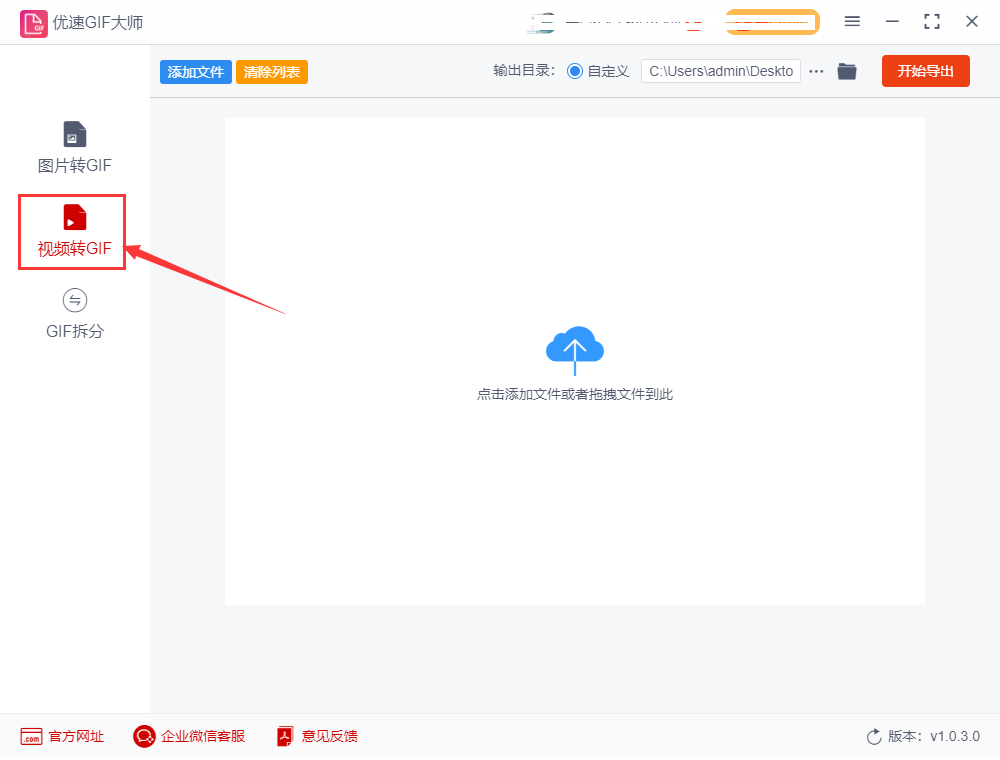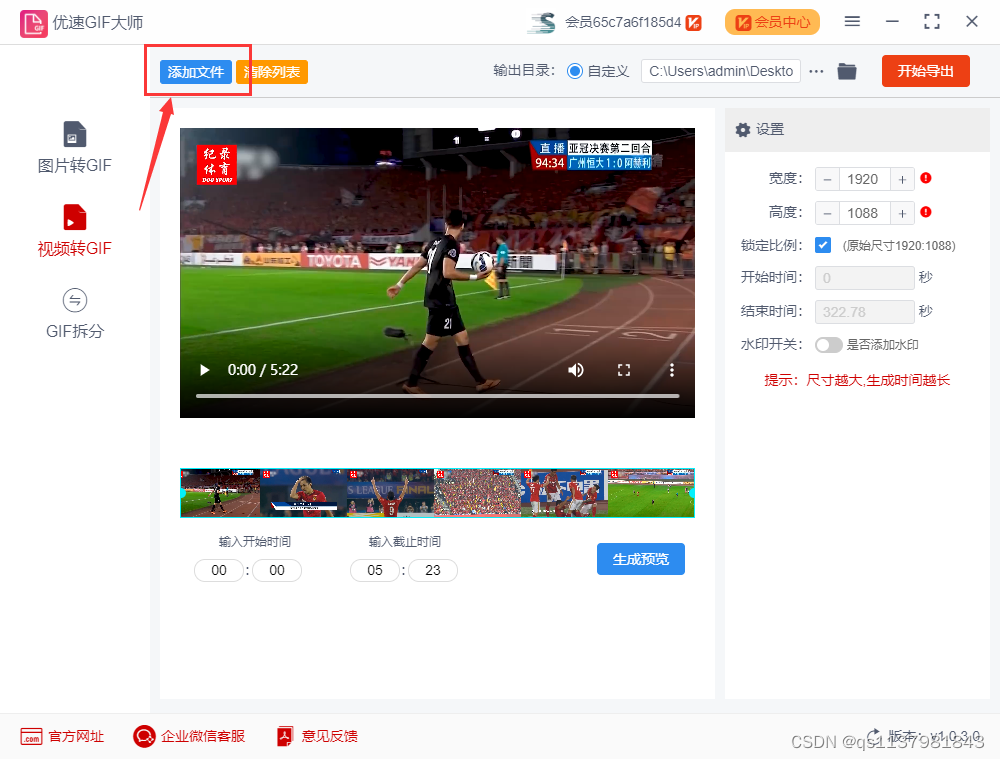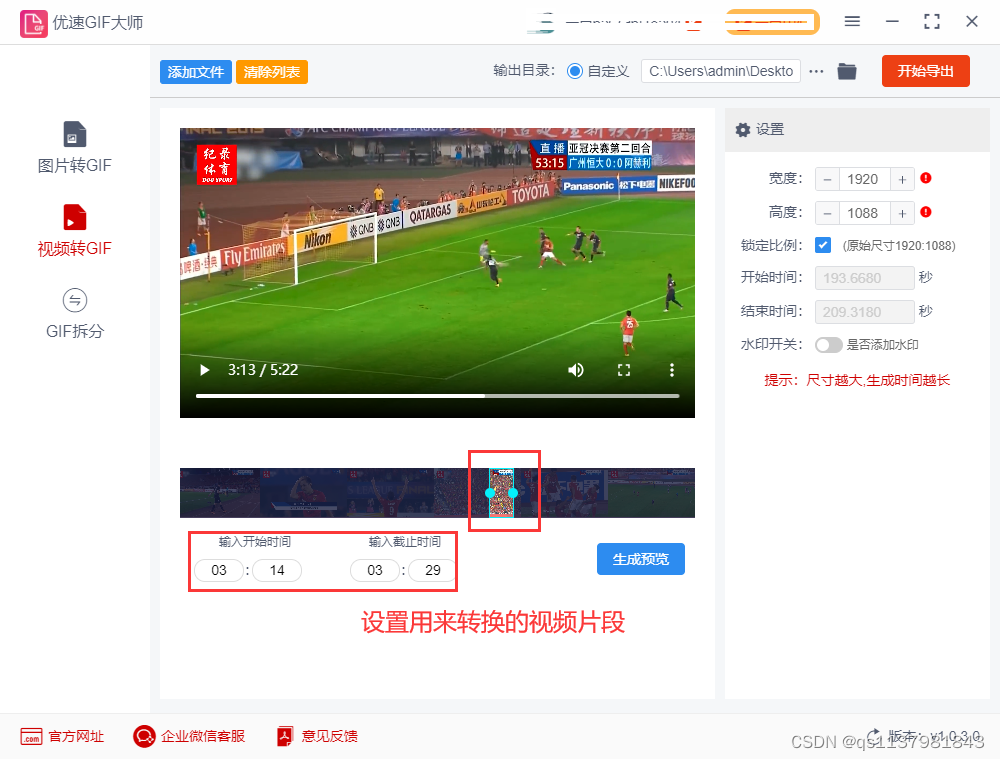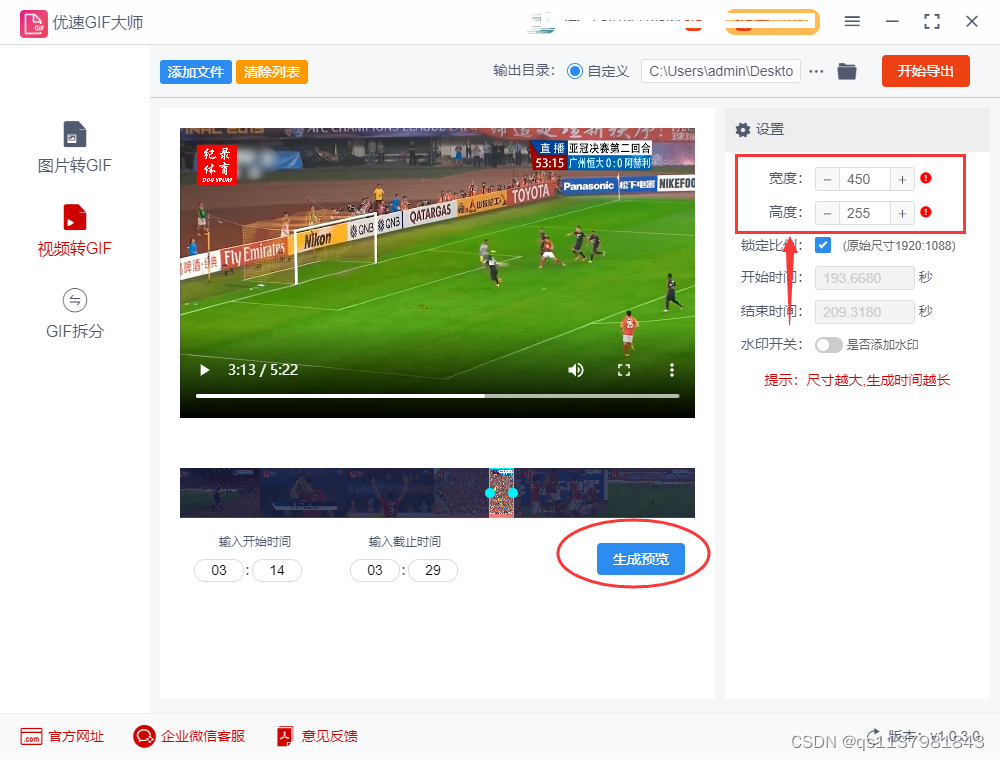如何将视频做成gif动图? |
您所在的位置:网站首页 › 在线转换成gif › 如何将视频做成gif动图? |
如何将视频做成gif动图?
|
如果说视频是一种记录,那么gif动图就是表达心理情绪的一种方式,在现代的社交方式中,很多小伙伴都热衷于使用gif动图来表达自己的喜怒哀乐,这样就会很轻松而愉快的将自己的心理状态表达给对方,而对方在读取的时候也不会有尴尬情况。相比较于文字和图片。用GIF动图可以更加丰富而有趣的表达,所以很多小伙伴都想将自己的存有视频做成GIF动图。 那么有什么好的方法来将视频做成GIF动图呢?今天小编为大家分享一招,可以帮助大家快速将视频做成GIF动图。有小伙伴利用这个方法制作了大量的gif动图,尤其是在抖音等短视频平台上,看见一些精彩而搞笑的视频,然后制作成了GIF动图,甚至有的gif动图已经火爆全网。所以有想学视频做成gif动图的小伙伴,今天不要错过这个方法的讲解哦。 使用到的软件工具:优速GIF大师 将视频做成gif动图详细操作步骤: 第1,首先需要大家在电脑上下载好软件工具“优速GIF大师”,安装到电脑桌面上后打开软件,在三个关于GIF动图的功能中,我们点击【视频转GIF】功能选项进入下一步。
第2,点击软件上的【添加文件】按钮,将需要转换的视频文件添加到软件中,不过你还可以直接用鼠标将视频拖到软件指定位置进行添加。
第3,然后来设置转换后具体的GIF动图视频片段,用户可通过拖动左右蓝色圆点来设置,还可以通过拖动左右蓝色圆点来设置,二选其一即可。
第4,先设置转换后gif动图的尺寸大小(宽度和高度两项),建议尺寸不要设置得太大,否则转换时间可能有点长;之后就可以点击【生成预览】按钮,查看gif动图的效果了。
第5,上述设置完全无误后,点击【开始导出】红色按钮,软件就会按照我们的设置要求,把合成好的gif动图一键导出,那么导出的gif动图就保存在软件自动弹出打开的输出文件夹中,在这里用户可直接查看到转换后的gif动图,无需再去寻找。
好了,以上为大家分享的这些内容就是关于如何将视频做成gif动图的方法了,我想大家看到这里就已经学会了将视频做成GIF动图的方法了。这是一个简单快速,并且效果非常好的一个合成gif动图的方法,适合任何想制作gif动图的小伙伴使用。那么我们今天的分享就到这里了,有什么问题可以评论区留言哦。 |
【本文地址】
今日新闻 |
推荐新闻 |